爱奇艺开通自动续费怎么关闭 爱奇艺自动续费关闭方法
更新时间:2023-11-09 10:10:30作者:yang
爱奇艺开通自动续费怎么关闭,爱奇艺作为中国最大的在线视频平台之一,为用户提供了丰富多样的影视剧资源,在使用爱奇艺的过程中,用户可能会遇到一个问题,那就是自动续费的开通与关闭。对于不需要自动续费的用户来说,关闭自动续费功能是非常重要的。爱奇艺的自动续费关闭方法是什么呢?下面我们将为大家介绍一下。
操作方法:
1在支付宝内点击“设置”。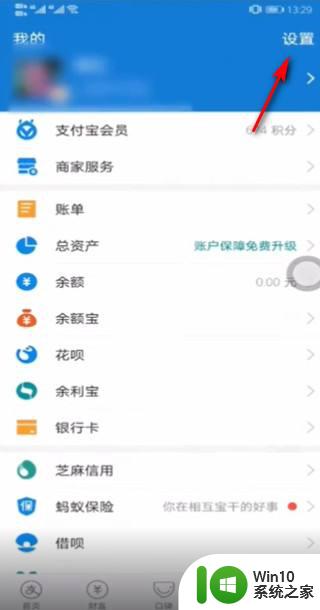 2在设置内点击“支付设置”。
2在设置内点击“支付设置”。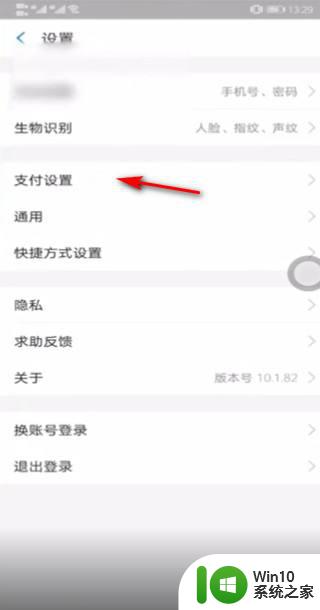 3然后点击“免密支付/自动扣款”。
3然后点击“免密支付/自动扣款”。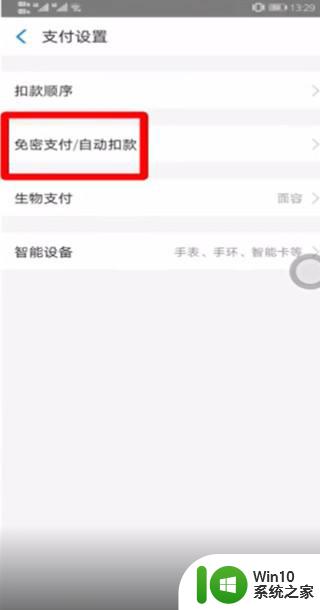 4点击“爱奇艺VIP自动续费服务”。
4点击“爱奇艺VIP自动续费服务”。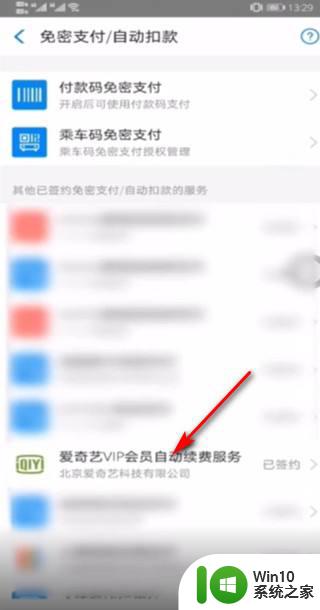 5点击“关闭服务”。
5点击“关闭服务”。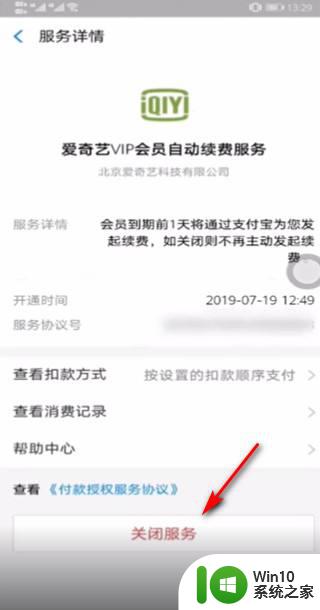 6点击“确定解除”。
6点击“确定解除”。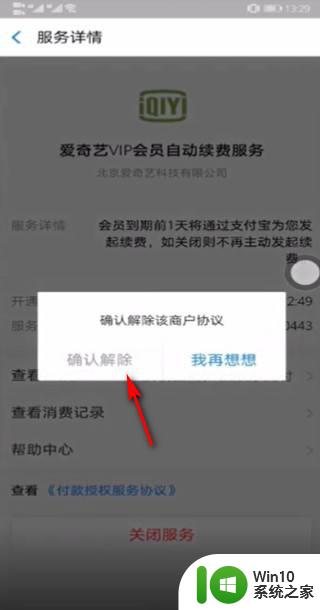 7总结如下。
7总结如下。
这就是如何关闭爱奇艺自动续费的全部内容,如果您遇到这种情况,请按照本文的方法解决,希望能对您有所帮助。
爱奇艺开通自动续费怎么关闭 爱奇艺自动续费关闭方法相关教程
- 爱奇艺自动续费关闭方法 如何取消爱奇艺会员自动续费
- 爱奇艺开通自动续费 爱奇艺自动续费开通方法
- 爱奇艺会员自动续费退款方式 取消爱奇艺超级会员自动续费的步骤与注意事项
- 爱奇艺视频震动哪里关闭 爱奇艺看视频震动怎么关
- 爱奇艺弹幕开关在哪 爱奇艺弹幕关闭方法
- 爱奇艺怎么没有弹幕了 爱奇艺弹幕功能关闭了吗
- wps怎么样关闭自动续费 WPS自动续费关闭方法
- 迅雷取消自动续费服务方法 迅雷自动续费关闭步骤
- 电脑爱奇艺全屏怎么变小了 爱奇艺画面比例调整方法
- 腾讯会员自动续费关闭方法 如何取消腾讯会员的自动续费
- 怎么关闭百度云自动续费功能 百度云自动续费怎么取消
- 怎么取消office365自动续费 Office365如何关闭自动续费
- U盘装机提示Error 15:File Not Found怎么解决 U盘装机Error 15怎么解决
- 无线网络手机能连上电脑连不上怎么办 无线网络手机连接电脑失败怎么解决
- 酷我音乐电脑版怎么取消边听歌变缓存 酷我音乐电脑版取消边听歌功能步骤
- 设置电脑ip提示出现了一个意外怎么解决 电脑IP设置出现意外怎么办
电脑教程推荐
- 1 w8系统运行程序提示msg:xxxx.exe–无法找到入口的解决方法 w8系统无法找到入口程序解决方法
- 2 雷电模拟器游戏中心打不开一直加载中怎么解决 雷电模拟器游戏中心无法打开怎么办
- 3 如何使用disk genius调整分区大小c盘 Disk Genius如何调整C盘分区大小
- 4 清除xp系统操作记录保护隐私安全的方法 如何清除Windows XP系统中的操作记录以保护隐私安全
- 5 u盘需要提供管理员权限才能复制到文件夹怎么办 u盘复制文件夹需要管理员权限
- 6 华硕P8H61-M PLUS主板bios设置u盘启动的步骤图解 华硕P8H61-M PLUS主板bios设置u盘启动方法步骤图解
- 7 无法打开这个应用请与你的系统管理员联系怎么办 应用打不开怎么处理
- 8 华擎主板设置bios的方法 华擎主板bios设置教程
- 9 笔记本无法正常启动您的电脑oxc0000001修复方法 笔记本电脑启动错误oxc0000001解决方法
- 10 U盘盘符不显示时打开U盘的技巧 U盘插入电脑后没反应怎么办
win10系统推荐
- 1 萝卜家园ghost win10 32位安装稳定版下载v2023.12
- 2 电脑公司ghost win10 64位专业免激活版v2023.12
- 3 番茄家园ghost win10 32位旗舰破解版v2023.12
- 4 索尼笔记本ghost win10 64位原版正式版v2023.12
- 5 系统之家ghost win10 64位u盘家庭版v2023.12
- 6 电脑公司ghost win10 64位官方破解版v2023.12
- 7 系统之家windows10 64位原版安装版v2023.12
- 8 深度技术ghost win10 64位极速稳定版v2023.12
- 9 雨林木风ghost win10 64位专业旗舰版v2023.12
- 10 电脑公司ghost win10 32位正式装机版v2023.12